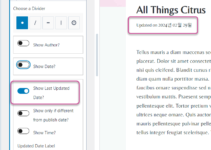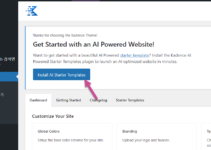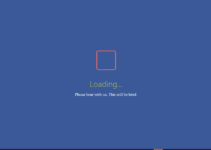클라우드웨이즈(Cloudways)에서 멀티사이트(Multisite)를 이용하면 하나의 워드프레스로 여러 개의 사이트를 관리할 수 있어 많은 사이트를 운영할 때 시간과 노력을 절감할 수 있습니다. 멀티사이트로 구성할 때 하위 디렉터리, 하위 도메인을 선택할 수 있고, 다른 도메인을 연결하는 것도 가능합니다.
이 글에서는 클라우드웨이즈에서 워드프레스 멀티사이트를 구성하는 방법에 대하여 살펴보겠습니다.
📍 클라우드웨이즈 가입 방법 (+ Cloudways 프로모 코드, 할인 쿠폰 코드)
클라우드웨이즈(Cloudways) 워드프레스 멀티사이트 만드는 방법
멀티사이트는 장단점이 있기 때문에 멀티사이트 사용 여부를 신중히 결정하시기 바랍니다. 다음의 상황에서는 Multisite를 선택하면 사이트 관리 시간과 노력을 크게 줄일 수 있습니다.
- 사이트 개수가 많은 경우 (예: 10개, 100개)
- 동일한 테마와 비슷한 플러그인을 사용하는 경우
- 다국어 사이트를 만드는 경우 (싱글 워드프레스 사이트에서 WPML 플러그인으로도 다국어 사이트를 만들 수 있음)
비슷한 사이트를 10개 혹은 50개 이상을 만들어야 하는 경우가 있습니다. 부동산 분양 사이트에서 이런 경우를 본 적이 있는데요. 하나의 분양 사이트를 만든 다음, 복제하여 내용만 조금씩 바꾸어서 새로운 사이트를 만드는 것이 필요할 수 있습니다. 이 시나리오에서 멀티사이트가 이상적인 옵션이 될 수 있습니다.
멀티사이트 내의 한 사이트에 문제가 발생하면 전체 사이트에 영향을 미치고, 멀티사이트를 지원하지 않는 플러그인이 있을 수 있습니다. 또한, 멀티사이트만의 이상한 에러가 발생하기도 합니다. 이런 단점을 제어할 수 있다면 Multisite가 좋은 선택일 것입니다.
클라우드웨이즈(Cloudways)에서는 멀티사이트 애플리케이션을 제공하므로 쉽게 멀티사이트를 만들 수 있습니다.
클라우드웨이즈에서 WordPress Multisite Application 생성하기
먼저 Add Application 버튼을 누르고 서버를 지정한 다음, 애플리케이션 선택 드롭다운에서 Multisite 버전 앱을 선택합니다.
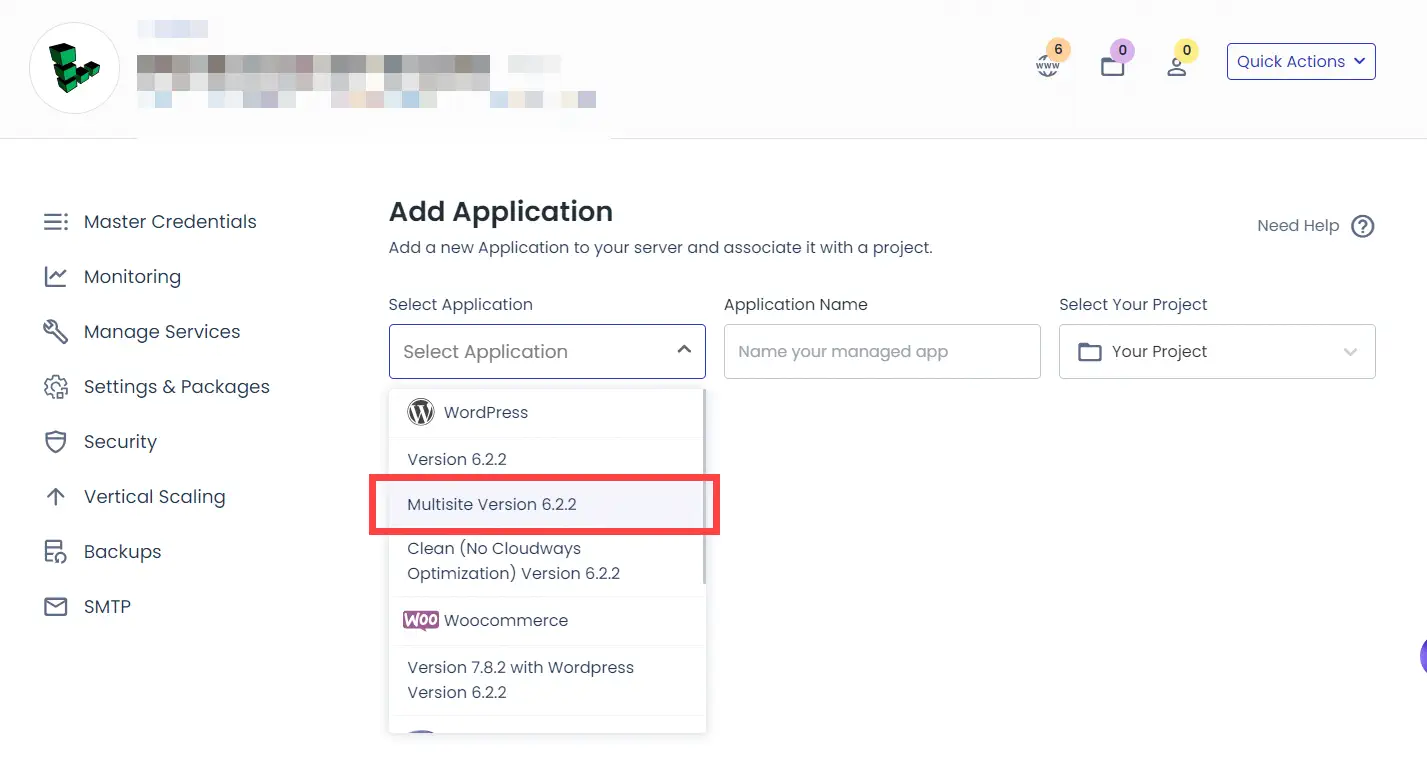
일반 워드프레스와 멀티사이트 버전은 사실상 동일하지만 Multisite 버전을 선택하면 wp-config.php 파일에 멀티사이트 활성화 코드가 추가되어 있습니다.
애플리케이션이 생성되면 애플리케이션 이름 앞에 멀티사이트 아이콘이 표시됩니다.
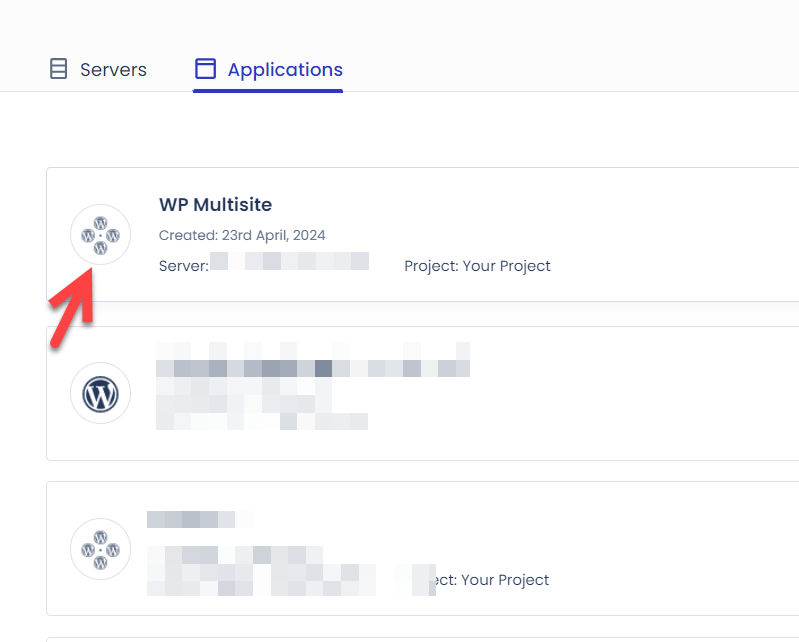
애플리케이션에 도메인 연결하기
설치한 애플리케이션에 도메인을 연결하도록 합니다.
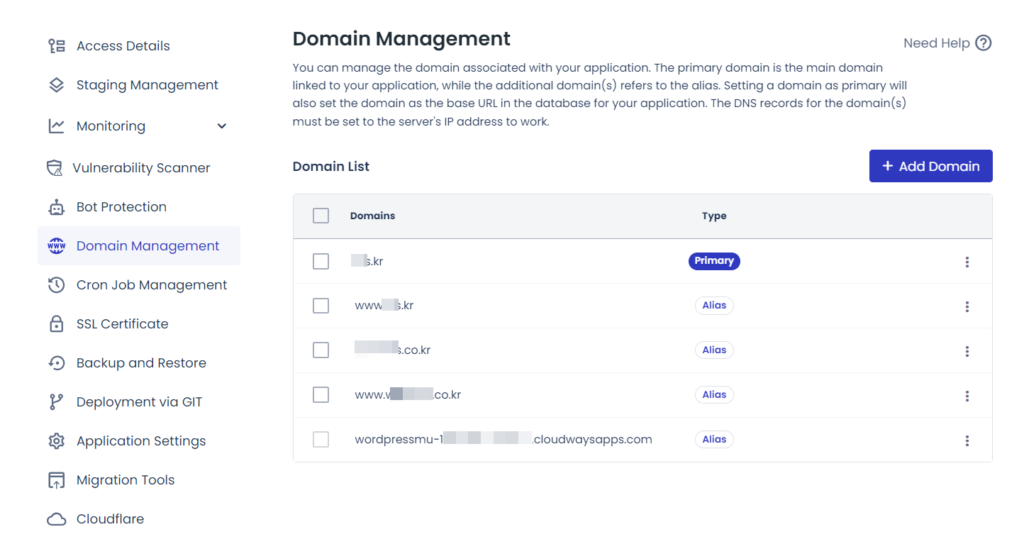
연결 가능한 도메인 개수는 제한이 없습니다. 도메인은 다음과 같이 www가 있는 버전과 없는 버전을 추가합니다.
- example.com
- www.example.com
도메인 추가하기 전이나 추가한 후에 도메인의 IP 주소를 서버 IP 주소로 지정해야 합니다. 자세한 내용은 다음 글을 참고해보세요.
만약 서브도메인 방식으로 멀티사이트를 구성하려는 경우에는 와일드 카드 방식으로 도메인을 연결할 수 있습니다. 이 부분에 대해서는 “클라우드웨이즈(Cloudways)에서 워드프레스 블로그 100개를 만드는 방법“을 참고해보세요.
도메인을 연결하고 서너 시간이 지나면 SSL 인증서를 설치합니다.
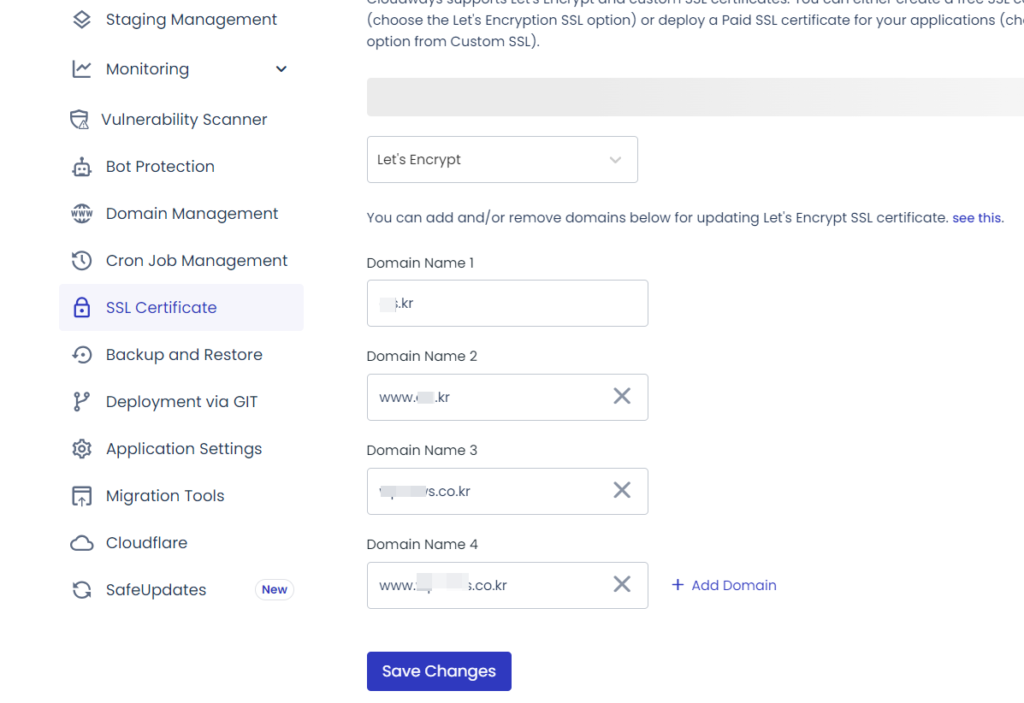
SSL 인증서도 마찬가지로 www가 있는 버전과 www가 없는 버전, 두 가지 도메인을 모두 추가합니다.
- 서브 디렉터리(하위 디렉터리) 방식으로 멀티사이트를 만드는 경우에는 도메인을 하나만 추가하면 됩니다.
- 여러 개의 도메인을 추가할 경우에는 위에 설명된 대로 여러 개의 도메인을 모두 추가(www가 있는 버전과 없는 버전)하고 SSL 인증서를 설치합니다.
- 서브도메인으로 구성할 경우에는 와일드카드 방식으로 도메인을 추가할 수 있습니다.
멀티사이트 구성하기
다음 단계로 워드프레스에 로그인하여 모든 플러그인을 비활성화합니다.
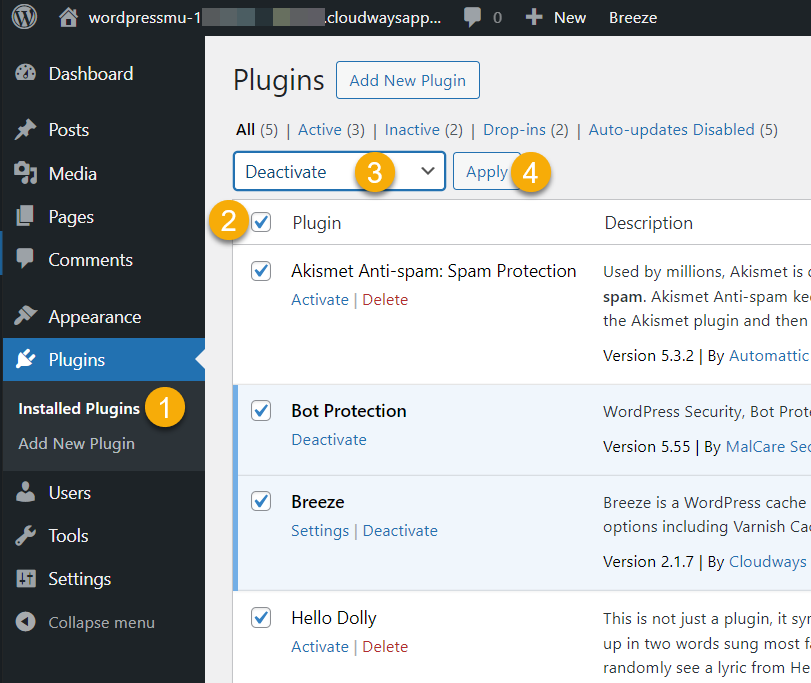
도구 » 네트워크 설치를 클릭합니다.
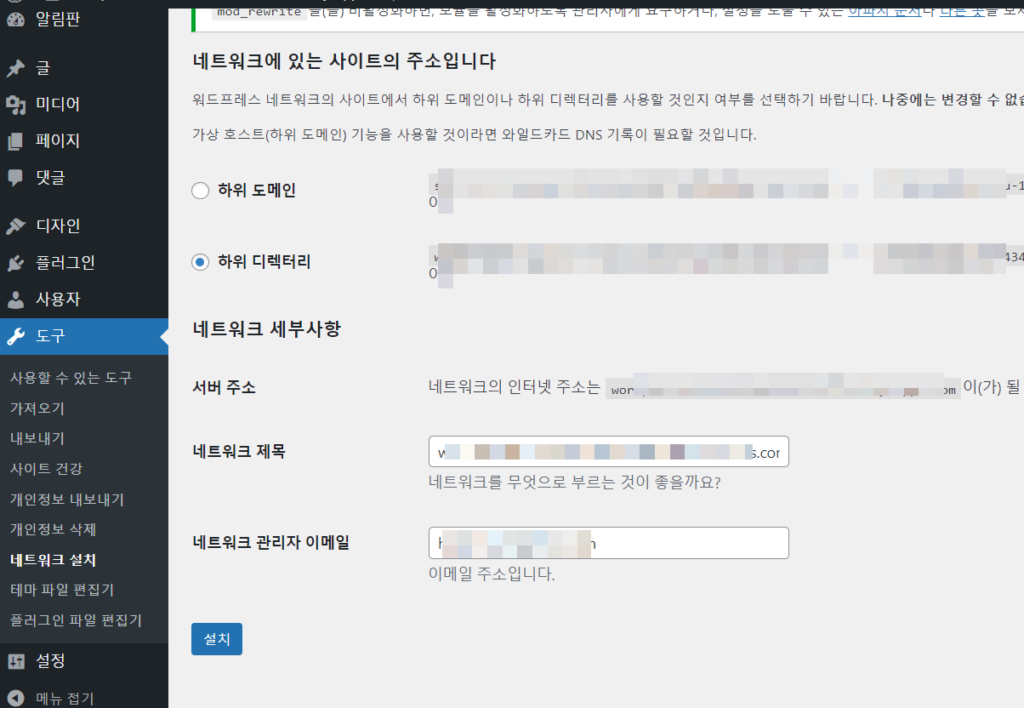
두 가지 옵션이 있습니다.
- 하위 도메인: site1.example.com, site2.example.com과 같이 서브도메인을 네트워크에 추가하려는 경우
- 하위 디렉터리: example.com/site1, example.com/site2…와 같이 서브 디렉터리 방식으로 사이트 추가
여러 개의 도메인을 추가하려는 경우 둘 중 아무 것이나 선택해도 됩니다. 설치 버튼을 클릭합니다.
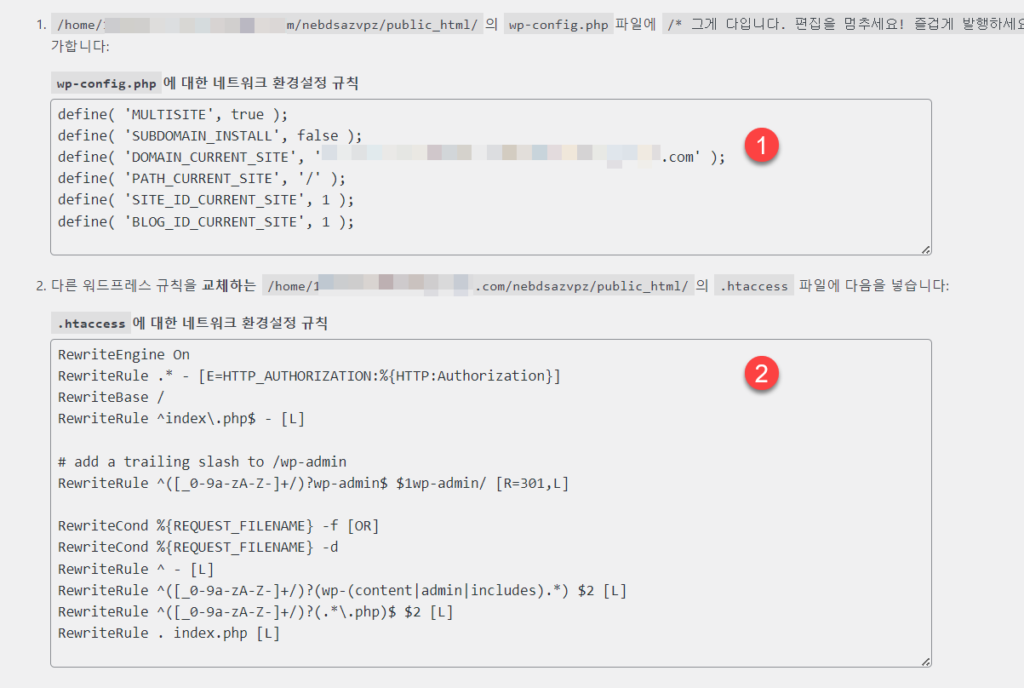
위와 같이 표시되면 ① 부분의 코드를 wp-config.php 파일에 추가하고, ② 부분의 코드를 .htacess에서 워드프레스 규칙을 대체합니다.
위의 작업을 위해서는 SFTP에 접속할 수 있어야 합니다. 클라우드웨이즈 SFTP 접속 방법은 여기를 참고해보세요.
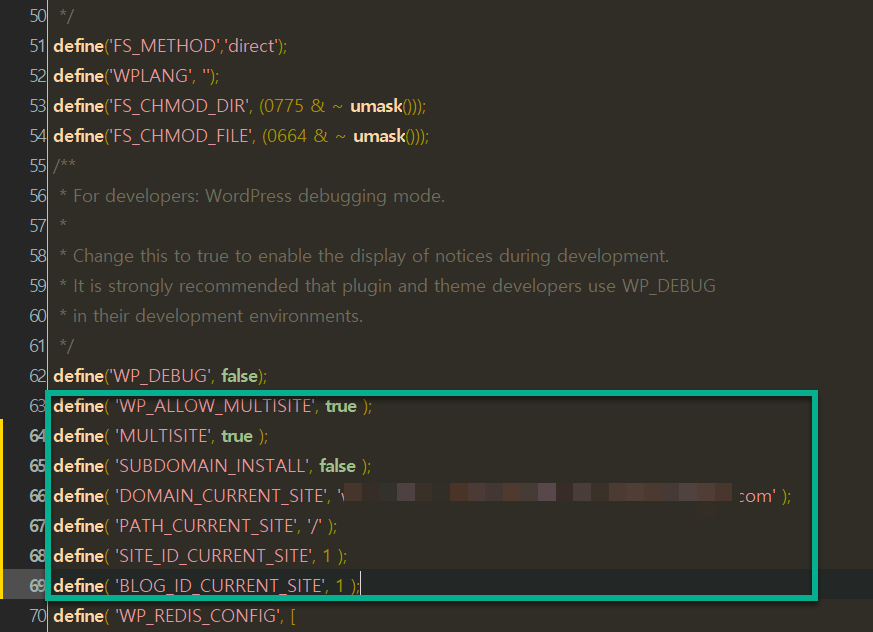
wp-config.php 파일에 위와 비슷하게 추가하시면 됩니다. .htaccess 파일에서는 워드프레스 규칙을 대체합니다.
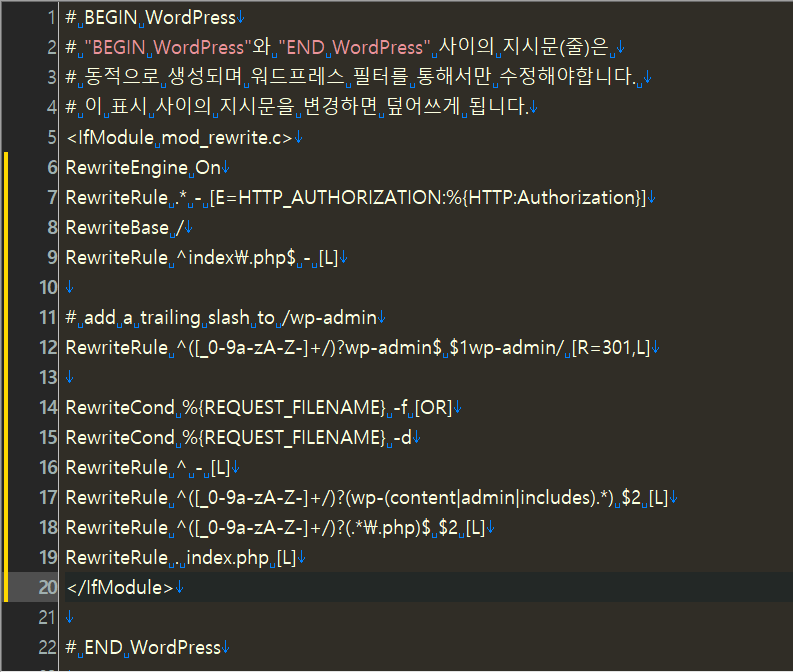
사이트 추가하기
wp-config.php 파일과 .htaccess 파일에 코드를 추가하면 워드프레스에서 로그아웃됩니다. 다시 로그인한 후에 필요한 플러그인을 다시 활성화합니다.
네트워크 관리자의 사이트 » 새 사이트 추가에서 하위 사이트를 추가할 수 있습니다.
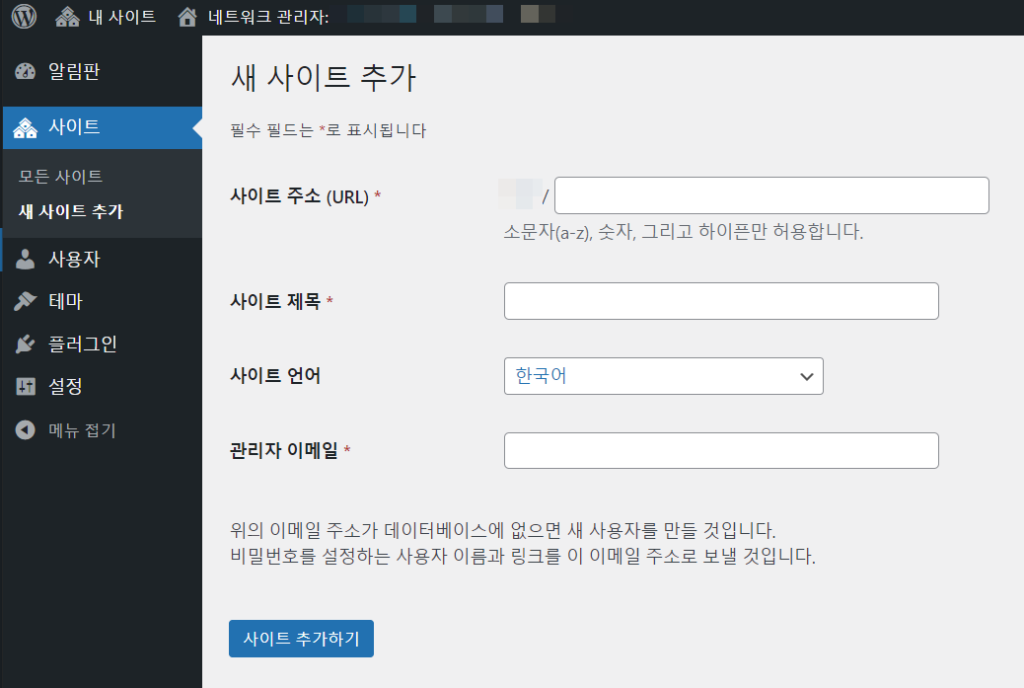
추가한 사이트에 도메인을 매핑하고 싶은 경우 사이트 » 모든 사이트에서 도메인을 연결할 사이트 위에 마우스를 올리고 편집을 클릭합니다.
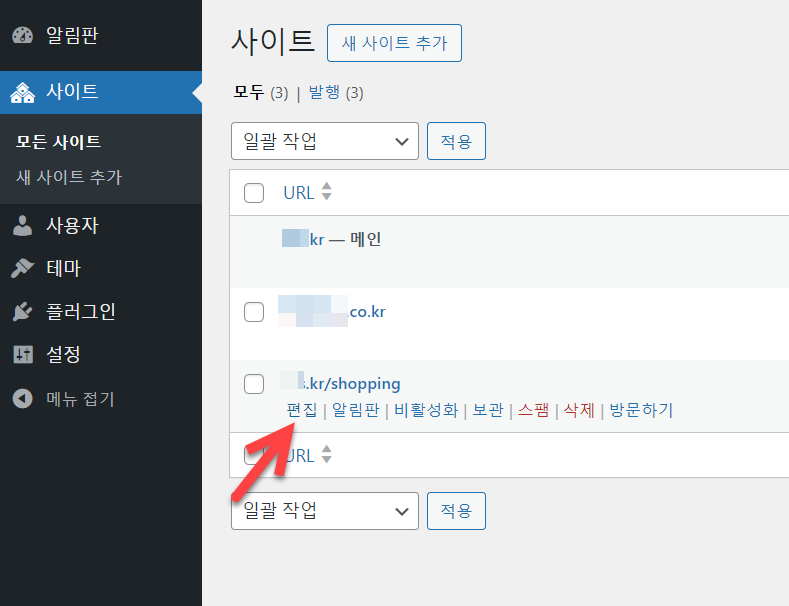
사이트 주소 필드에 사이트 주소를 입력하고 변경사항 저장 버튼을 클릭합니다.
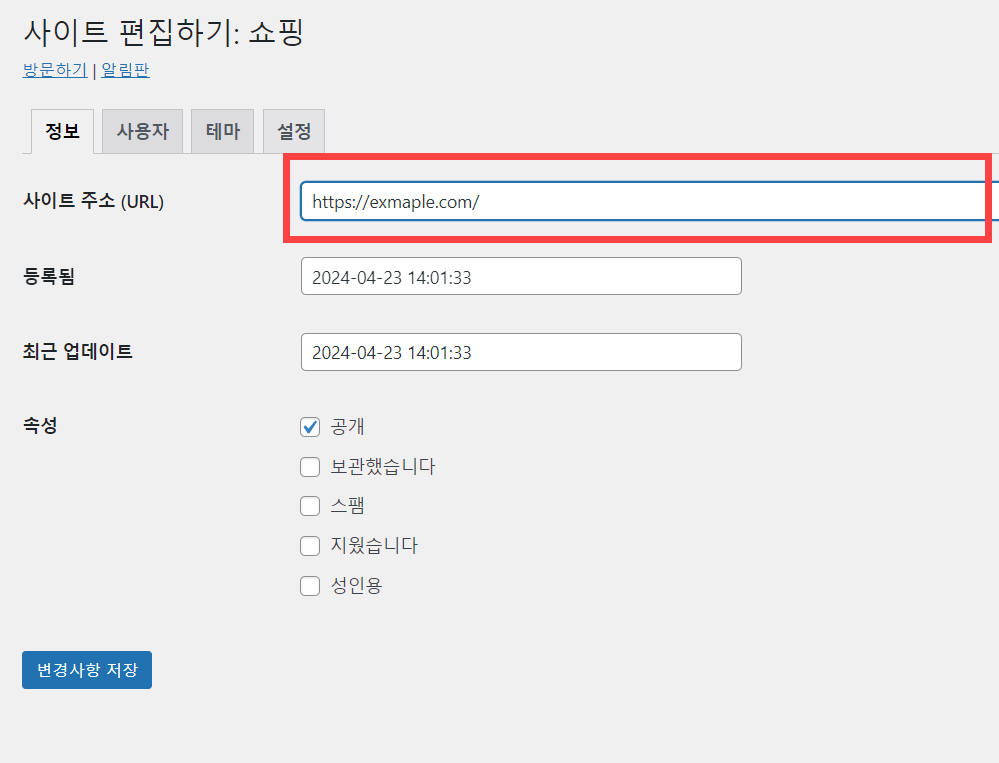
사이트 주소에 입력한 도메인을 애플리케이션의 도메인 관리에서 추가하고 SSL 인증서를 올바르게 설치하였다면 사이트가 정상적으로 열립니다.
이제 내 사이트에 추가한 사이트가 표시될 것입니다.
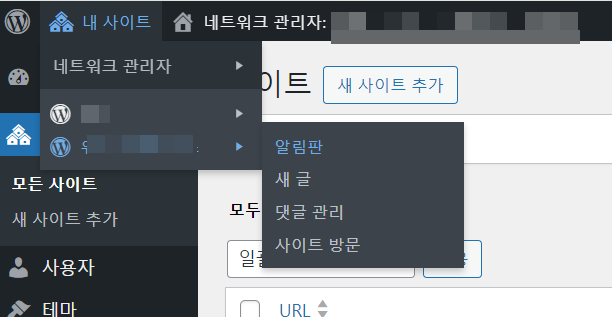
마치며
이상으로 클라우드웨이즈에서 멀티사이트를 구성하는 방법에 대하여 살펴보았습니다.
가능한 한 쉽게 설명한다고 노력했지만, 처음 접하는 초보 사용자들에게는 어렵게 느껴질 수도 있을 것입니다.
댓글을 통해 궁금한 점을 질문하시면 아는 범위 내에서 답변드리겠습니다.
멀티사이트 구성에 어려움을 겪거나 워드프레스 관련 문제 해결이 필요한 경우 여기에서 서비스(유료)를 의뢰하실 수 있습니다.